Deskripsi: Mau berbagi file dengan mudah dan bisa diakses siapapun? Gunakan GDrive saja. Pelajari cara menyimpan file di Google Drive lewat PC dan Android.
Berbagi file kini tak hanya bisa melalui flashdisk, atau perangkat portabel lain. Bahkan, berbagi jarak jauh kini bisa dilakukan lewat layanan cloud storage, Google Drive misalnya. Yang perlu kamu ketahui hanyalah cara menyimpan file di Google Drive dan membagikannya.
Google Drive menyediakan layanan penyimpanan secara online dengan kapasitas 15 GB per akunnya. Kamu hanya perlu membuat akun di Google Drive dan secara otomatis akan mendapatkan hak penyimpanan tersebut.
Lalu, bagaimana cara menggunakan Google Drive sebagai media penyimpanan dan berbagi file?
Miliki Akun Google Drive
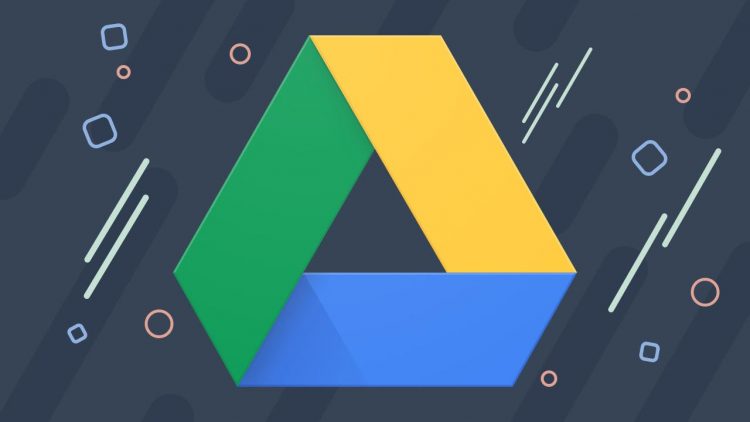
Untuk membuat akun di Google Drive, kamu cukup membuat akun Google. Karena Google menerapkan one stop service, maka semua layanan Google dapat kamu gunakan hanya dengan menggunakan 1 akun saja, termasuk Google Drive.
Langsung saja masuk ke website resminya di https://www.google.com. Kemudian klik tautan “Buat Akun” yang terletak di sebelah kanan atas website tersebut.
Isikan saja data yang diminta seakurat mungkin dan tunggu beberapa saat. Hanya dalam hitungan menit, akun kamu akan sudah aktif untuk digunakan.
Setelah memiliki akun Google Drive, kamu dapat mulai menggunakannya sebagai tempat penyimpanan online (cloud storage). Bagusnya, kamu dapat mengakses layanan ini dari smartphone, tablet, maupun laptop atau komputer PC.
Baca Juga: Cara Membuat Google Drive Unlimited
Cara Menyimpan File di Google Drive dari Laptop
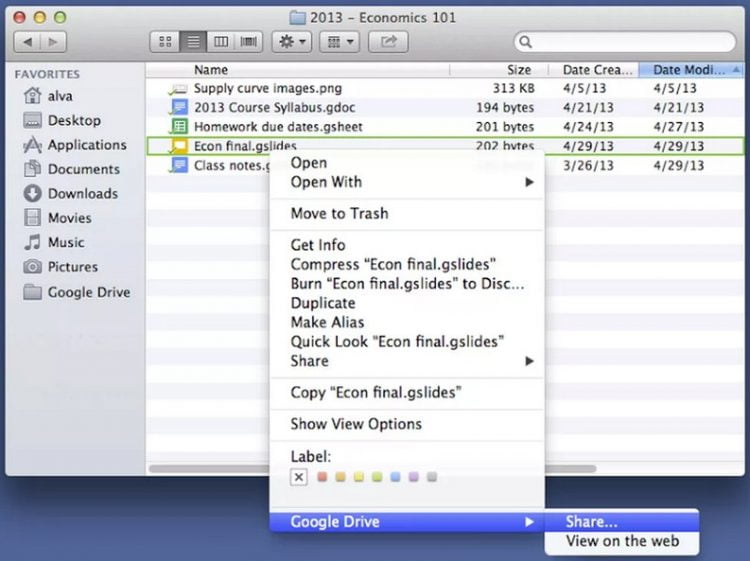
Untuk mulai menyimpan file di Gdrive dari laptop, kamu dapat menggunakan 1 dari 2 cara berikut. Yaitu:
- Memakai browser untuk membuka dan mengatur Google Drive kamu.
- Mengakses Google Drive melalui software BackUp and Synchronization dari Google.
Cara pertama tidak membutuhkan instalasi apapun, karena kamu dapat menggunakan layanan web based Google Drive. Sedangkan cara kedua membutuhkan kamu untuk melakukan instalasi software ke komputer kamu.
Baca Juga: Cara Upload File di Google Drive
Cara Menyimpan File di Google Drive Lewat Browser
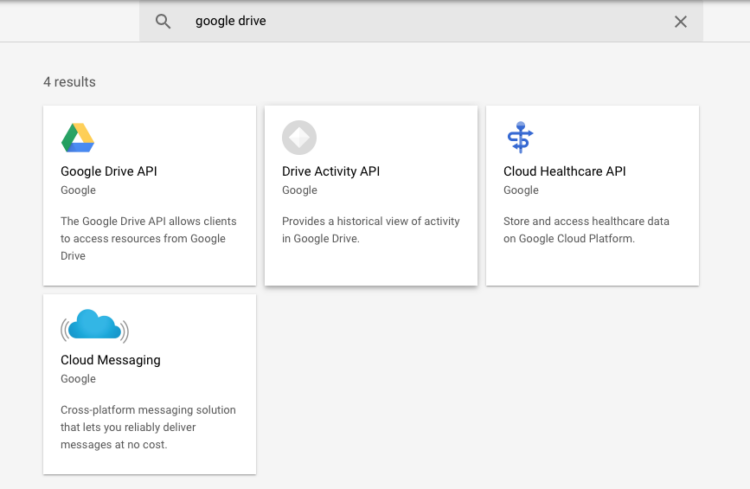
Untuk dapat mengakses Google Drive lewat browser, kamu harus membuka akun Google Drive kamu terlebih dahulu.
Caranya ketikkan alamat situs http://drive.google.com pada address bar di browser kamu dan tekan “Enter”.
Jika browser mendeteksi bahwa kamu pernah dan masih login, kamu akan langsung dibawa ke folder Google Drive kamu. Namun, jika masih belum login, kamu akan dibawa ke beranda Google Drive.
Tak perlu bingung, cukup klik tombol “Sign in” atau “Masuk” yang tersedia di pojok kanan atas. Kamu akan diminta memasukkan data login akun Google. Masukkan email dan kata sandi yang diminta, lalu tekan “next” atau “selanjutnya”.
Tunggu beberapa saat sampai browser menampilkan isi dari folder Gdrive kamu. Selain masuk langsung dari halaman drive.google.com, kamu juga bisa masuk ke Gdrive melalui halaman beranda Google.
Pada https://www.google.com, masuk ke akun kamu dengan cara klik “Sign in”atau “Masuk”. Isikan keterangan yang diminta dan klik Sign in. Google akan membawa kamu kembali ke halaman beranda, tapi dengan akun kamu yang sudah aktif.
Nah, pada bagian pojok kanan atas, di sebelah foto profil kamu, terdapat simbol aplikasi Google berupa kotak kecil berjumlah 9. Tekan simbol tersebut, maka akan muncul dropdown list. Pilih icon Google Drive untuk membawamu masuk langsung ke folder Gdrive kamu.
Langkah Menyimpan File
Setelah itu, ikuti langkah-langkah berikut.
- Pada bagian sebelah kiri atas, tekan tombol (+ Baru) untuk mulai menambahkan file baru.
- Akan ada pilihan untuk membuat folder baru, mengunggah file atau folder dari komputer, atau membuat file baru di Google Drive langsung.
- File baru yang dapat ditambahkan berupa Google Docs, Spreadsheet, Slide, Form, Gambar, Maps, Site, Jamboard, dan skrip Google Apps.
- Pilih “Unggah File Baru”. Sebuah jendela pop up dari Explorer akan terbuka.
- Cari file yang ingin kamu simpan di Google Drive dan Klik OK.
- Tunggu beberapa saat sampai muncul pesan bahwa file telah berhasil ditambahkan.Dan kamu telah berhasil menyimpan file di Gdrive.
- Jika ingin menambahkan 1 folder sekaligus, pilih opsi “Unggah Folder Baru”, dan lakukan hal yang serupa dengan sebelumnya.
Kamu dapat menambahkan file jenis apapun dengan ukuran tidak lebih besar dari 2GB untuk akun Gdrive gratis. Jika ingin lebih besar, gunakan akun Google Drive unlimited dengan meng-upgrade akun kamu terlebih dahulu.
Baca Juga: Cara Mengatasi Limit Google Drive
Cara Menyimpan File di Google Drive dengan Software Backup
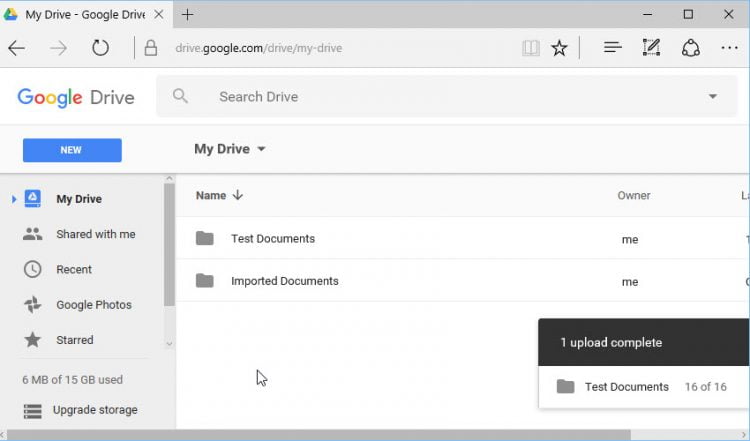
Untuk mengakses Google Drive lewat PC, biasanya orang akan menggunakan browser. Sebenarnya, Google menyediakan cara yang lebih mudah, yakni dengan software Google Drive Backup and Synchronization.
Dengan memasang software ini pada PC atau laptop kamu, maka apapun perubahan yang kamu lakukan, akan ikut merubah kondisi Gdrive kamu. Tentunya ini tetap membutuhkan akses internet untuk melakukan sinkronisasi.
Dengan cara ini, kamu hanya perlu melakukan copy paste biasa pada folder Gdrive di PC atau laptop. Dan secara otomatis, Google Drive kamu akan melakukan penyesuaian atau sinkronisasi selama terhubung ke akses internet.
Untuk mengunduh software back up and synchronization tersebut, lakukan langkah berikut.
- Pergi ke alamat https://www.google.com/drive/download/ melalui browser kamu.
- Pilih opsi “Pribadi” yang sesuai dengan kebutuhan kamu. Klik tombol “Download” yang tersedia di opsi tersebut.
- Tunggu beberapa saat sampai muncul peringatan bahwa software berhasil diunduh.
- Pergi ke folder “Download” di komputer kamu, lalu cari “Install Back up and Synchronization” yang berekstensi .exe. Klik 2 kali.
- Ikuti panduan instalasi sampai selesai.
- Setelah selesai, kamu dapat mengecek adanya folder tambahan Google Drive di Desktop > Google Drive.
- Jika ingin menyimpan sesuatu, tinggal copy dan paste ke file yang ingin kamu simpan ke folder Google Drive di komputer tersebut.
Cara Menyimpan File di Google Drive di Android
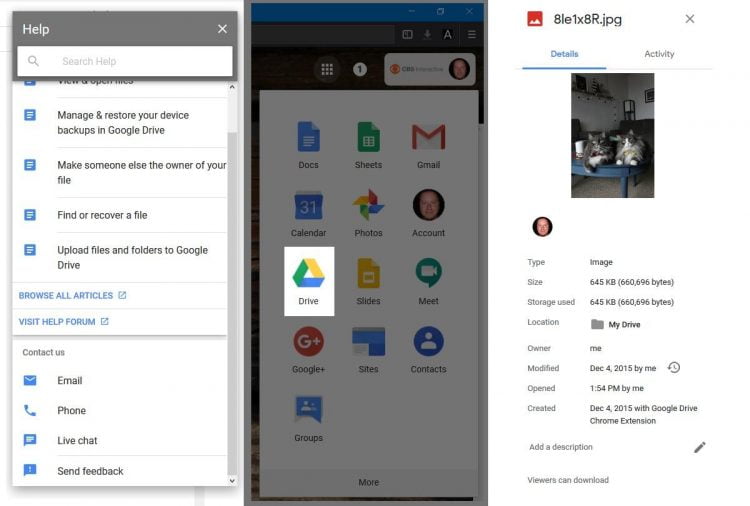
Jika kamu ingin mengakses Google Drive di Android, kamu harus mengunduh terlebih dahulu aplikasi Gdrive dari Playstore.
- Buka Playstore dan ketikkan Google Drive di kolom pencarian.
- Pilih aplikasi Google Drive yang ditampilkan dan tekan tombol “Pasang”.
- Tunggu beberapa saat sampai aplikasi Gdrive telah ter-install di smartphone atau tablet Android kamu.
- Buka aplikasi tersebut dan pilih akun Google yang akan kamu gunakan. Tekan “Next”.
- Kamu akan dibawa ke folder Google Drive akun kamu. Untuk menambahkan file baru, tap pada simbol (+) yang ada di sebelah kanan bawah.
- Ada pilihan untuk Folder, Upload, Pindai (dengan kamera), Gdocs, Spreadsheet, dan Gslide. Pilih yang Upload.
- Selanjutnya cari file yang akan kamu simpan di Google Drive dari smartphone kamu dan tekan “Unggah”.
- Tunggu beberapa waktu sesuai besar ukuran file tersebut. Jika berhasil, kamu dapat menemukan file tersebut di folder Google Drive kamu.
Demikian cara menyimpan file di Google Drive melalui PC dengan browser atau software, serta menambahkan file di Gdrive lewat aplikasi Android. Semoga bermanfaat.